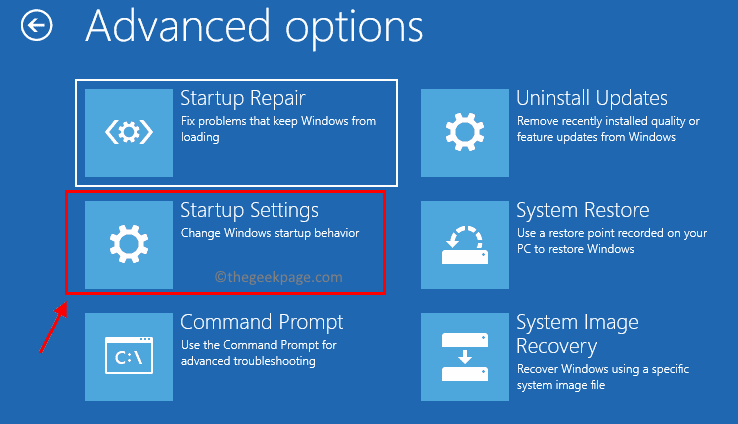Este software mantendrá sus controladores en funcionamiento, lo que lo mantendrá a salvo de errores comunes de la computadora y fallas de hardware. Verifique todos sus controladores ahora en 3 sencillos pasos:
- Descarga DriverFix (archivo de descarga verificado).
- Hacer clic Iniciar escaneo para encontrar todos los controladores problemáticos.
- Hacer clic Actualizar los controladores para conseguir nuevas versiones y evitar averías en el sistema.
- DriverFix ha sido descargado por 0 lectores este mes.
Mucha gente usa máquinas virtuales para ejecutar múltiples sistemas operativos en sus PC. Sin embargo, hay ocasiones en las que es necesario realizar algunos cambios. Es mejor mantener una copia de seguridad de su máquina virtual para que pueda usarla en caso de problemas.
Si se pregunta cómo puede exportar su máquina virtual en VMware, este artículo explica el proceso para exportar una máquina virtual en formato OVF. El formato OVF para obtener una especificación completa de la VM que sea útil para los administradores.
Siga cuidadosamente los pasos que se mencionan a continuación para evitar complicaciones innecesarias más adelante en cualquier etapa.
¿Cómo exporto una máquina virtual en VMware?
1. Apague su máquina virtual

- En primer lugar, seleccione la máquina virtual que desea exportar.
- Haga clic derecho en la máquina virtual para ir a Energía y haga clic en Cerrar invitado.
- Espere hasta que se complete el proceso de apagado y continúe con el siguiente paso.
2. Exportar a formato OVF
- Para exportar su máquina virtual a formato OVF, seleccione su máquina virtual y navegue hasta Archivo >> Exportar >> Exportar OVF Plantilla.
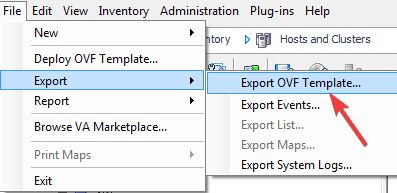
- Una vez el Exportar plantilla OVF ventana se abre en su pantalla, especifique el Nombre de OVF.
- Elegir la Directorio donde desea guardar el archivo OVF y seleccione OVF de la lista de formatos.
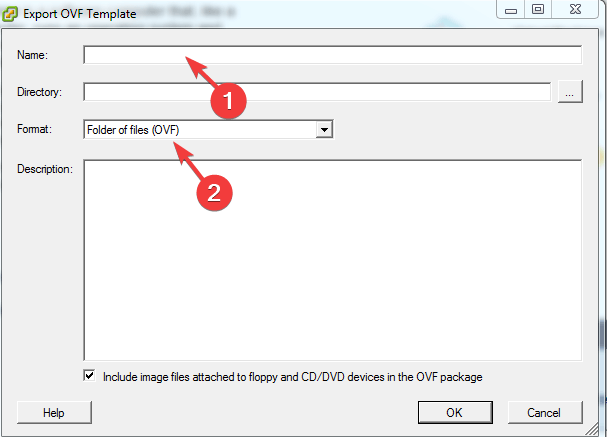
- Haga clic en el OK para comenzar el proceso de exportación.
- Puede ver el progreso del proceso de exportación en el cuadro de diálogo Exportando. Espere hasta que su sistema muestre el Completado satisfactoriamente mensaje.
- Abra el directorio donde ha guardado el archivo OVF exportado.
En este artículo, hemos explorado cómo podemos exportar una máquina virtual en VMware. Esperamos que este método le haya ayudado a exportar su máquina virtual. Ahora puede importar el archivo OVF según sus necesidades. No dude en dejar sus preguntas en la sección de comentarios a continuación.
ARTÍCULOS RELACIONADOS QUE DEBE VERIFICAR:
- A continuación, se explica cómo solucionar el problema de que el inicio automático de VMware no funciona
- ¿Se pregunta cómo arrancar desde una unidad USB en VMware? Prueba esto
- A continuación, se explica cómo solucionar el error de no arranque de VMware